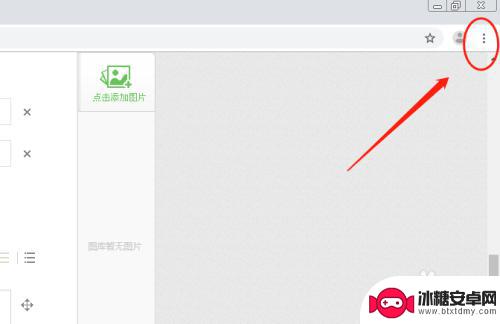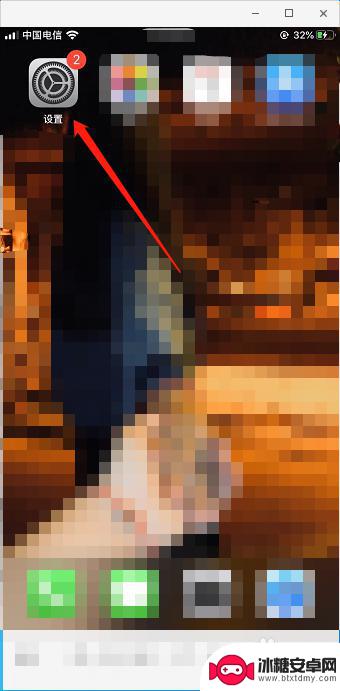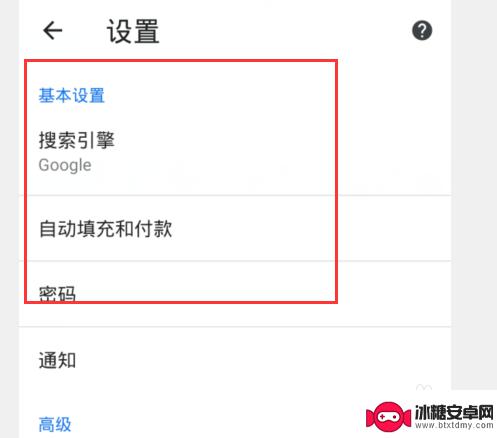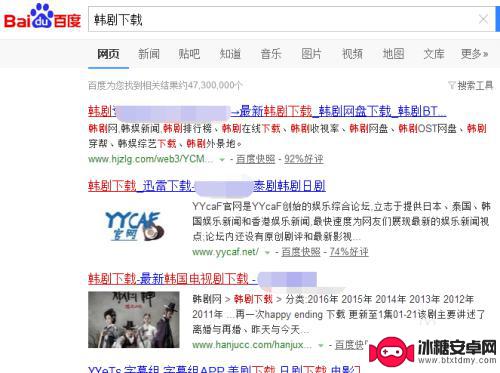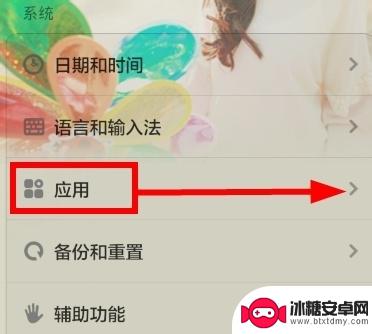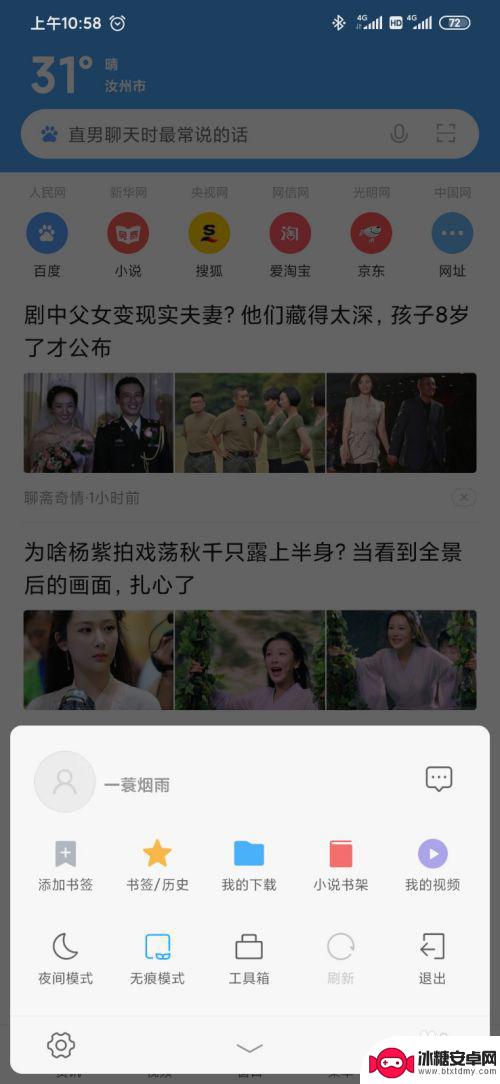小米手机浏览器本地缓存的视频怎么导出 如何在小米浏览器里导出视频缓存
在使用小米手机浏览器观看视频时,我们经常会发现一些喜欢的视频被缓存在本地,但是想要导出这些视频却不知道该如何操作,在小米浏览器里导出视频缓存其实是一件非常简单的事情,只需要几个简单的步骤就能实现。接下来我们就来详细介绍一下小米手机浏览器本地缓存的视频如何导出的方法。
如何在小米浏览器里导出视频缓存
步骤如下:
1.根据我的地址下载软件,在你手机上分别进行安装,其中一个是合并视频的软件,一个则是文件管理器。
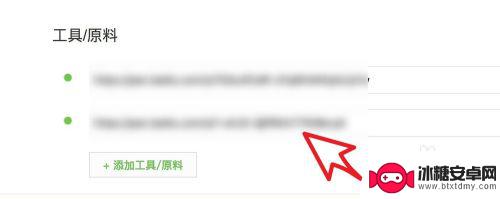
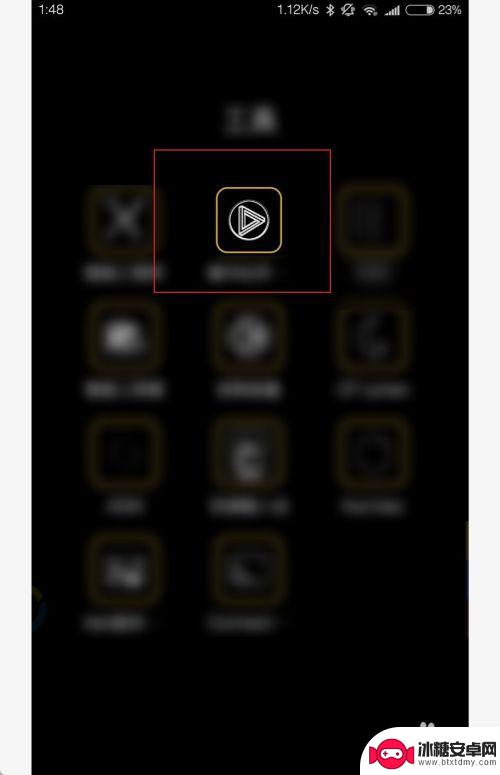
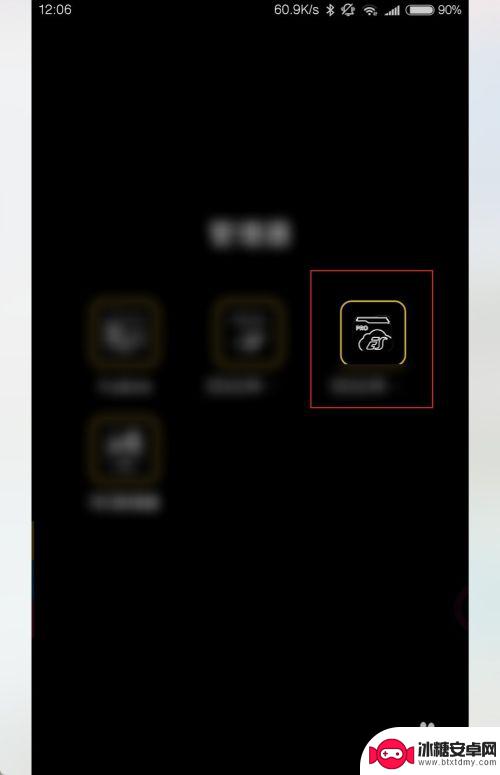
2.先打开管理器点击左上角的菜单符号,在这找打显示隐藏文件,把它打开。
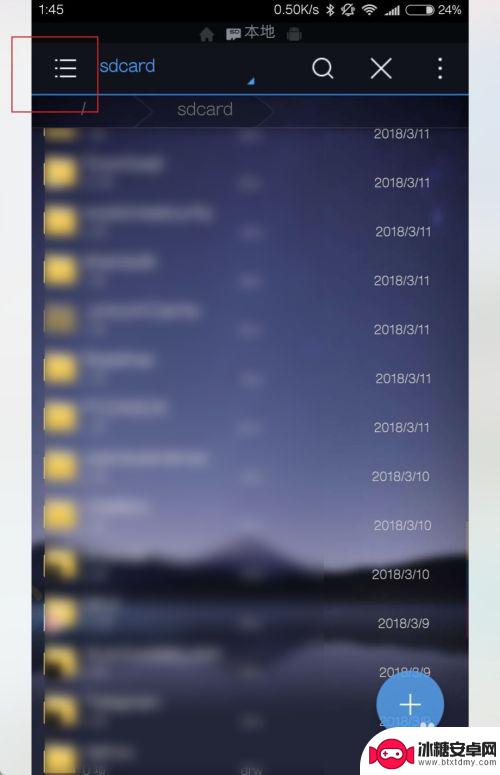
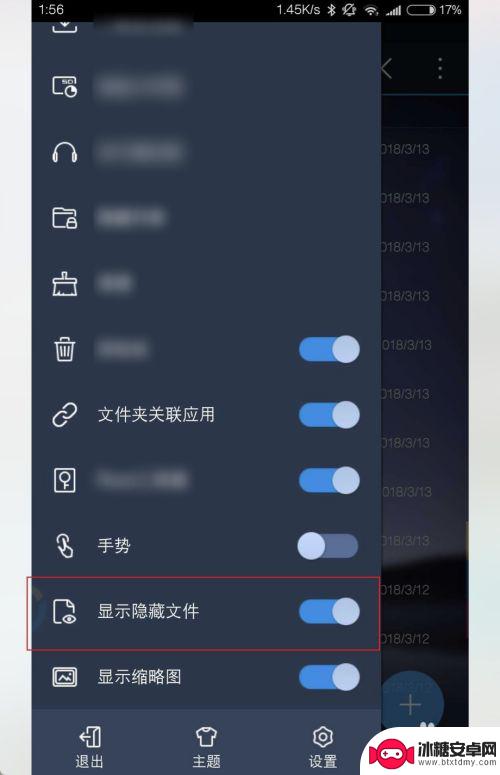
3.在管理器内保持在sdcard目录内,接着点击软件右下角的加号,新建一个名为缓存的文件夹。当然是其他的名字也是可以的,主要是中文的方便找到这个文件夹。
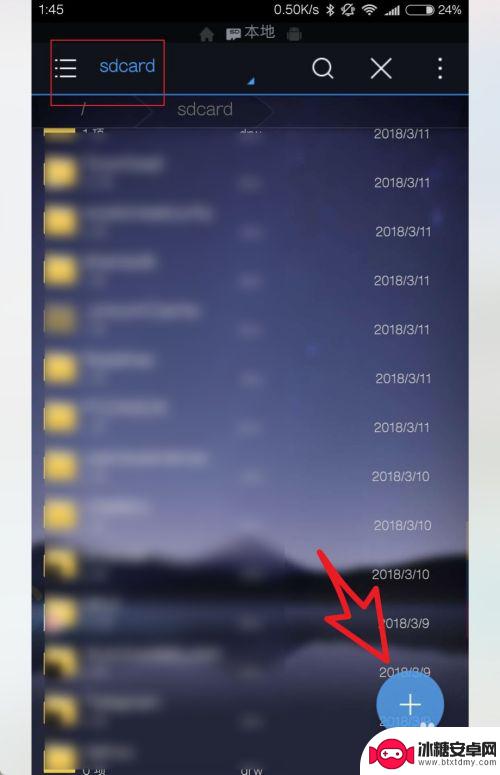
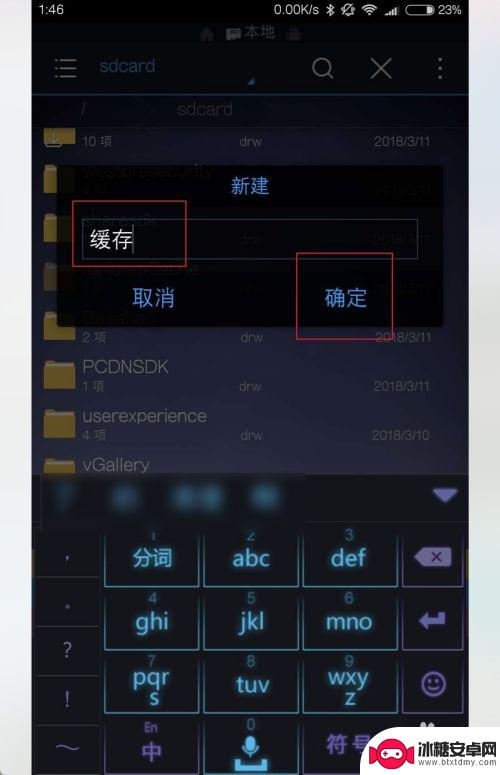
4.然后在管理器sdcard内找到一个browser的文件夹打开它,然后打开它的下级目录videocache。
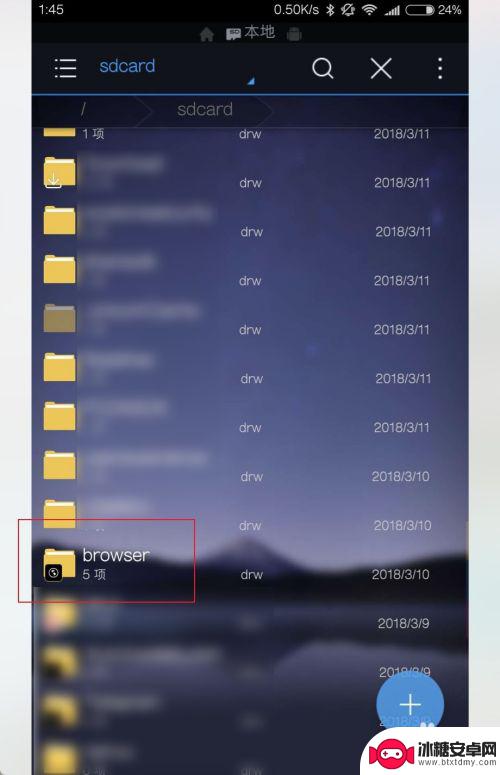
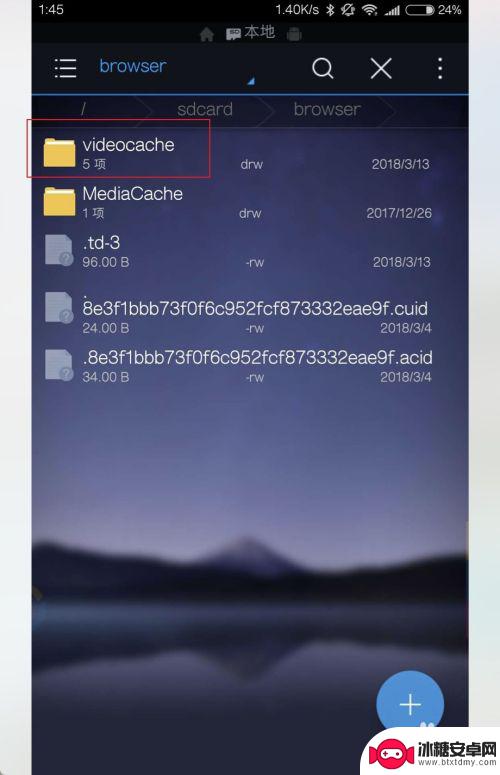
5.然后看到一个个大小不一的文件夹,缓存的不同的视频就会在不同的文件夹内。
点击一个需要导出并合并的视频文件夹进入,长按里面的任意文件,点击右上角的三个小点选择全选。
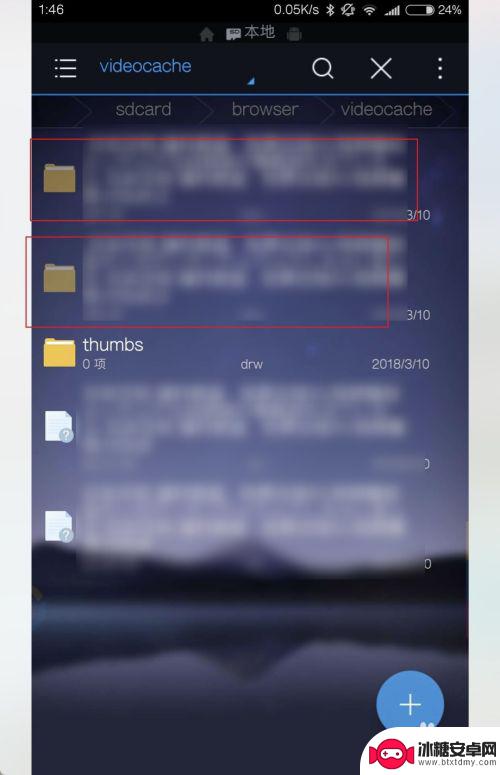
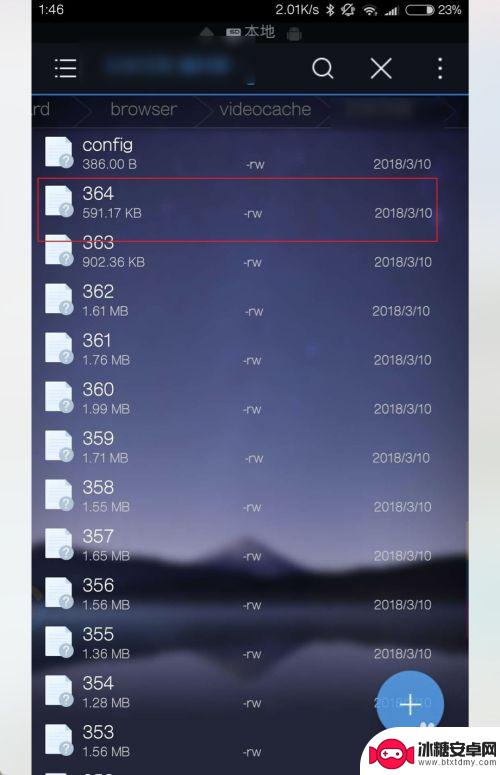
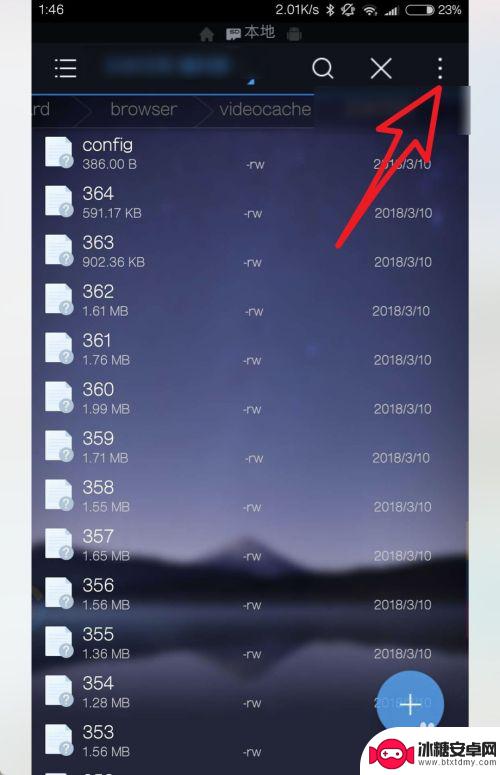
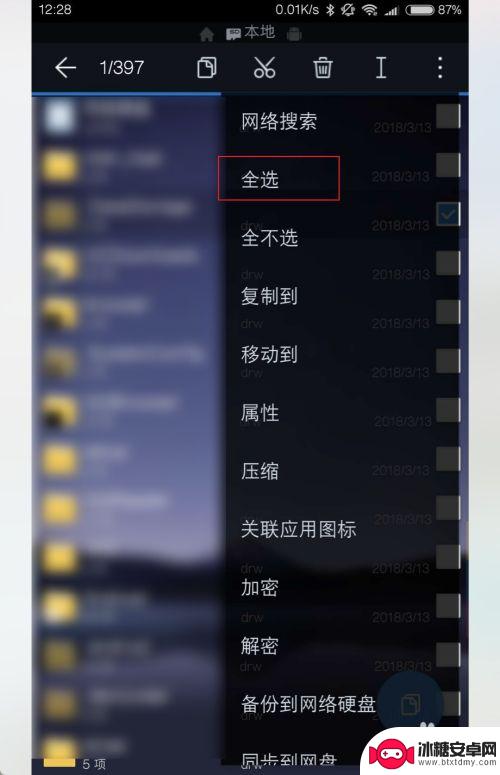
6.再次点击三个小点选择移动到,把里面的分段视频文件移动到缓存目录内。
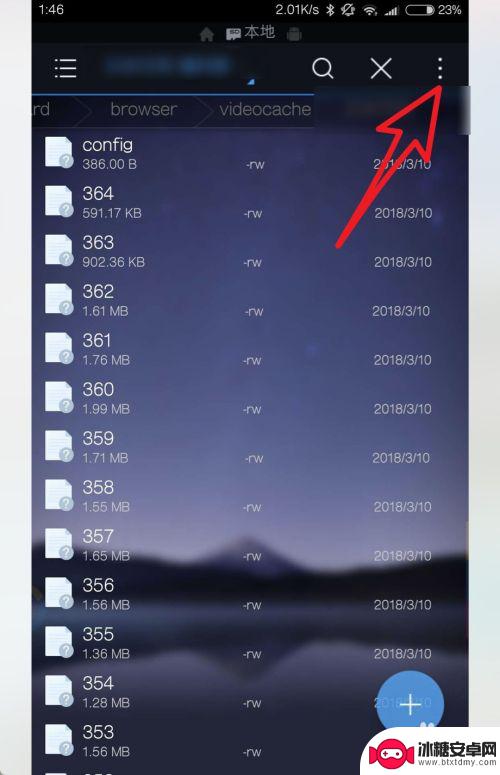
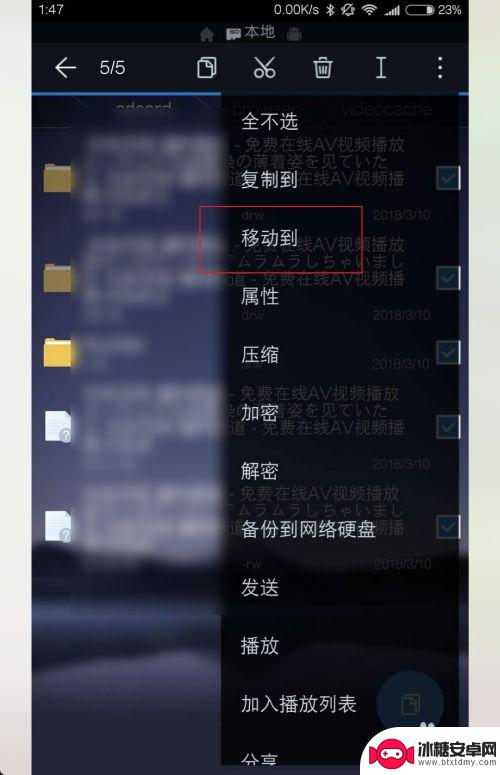
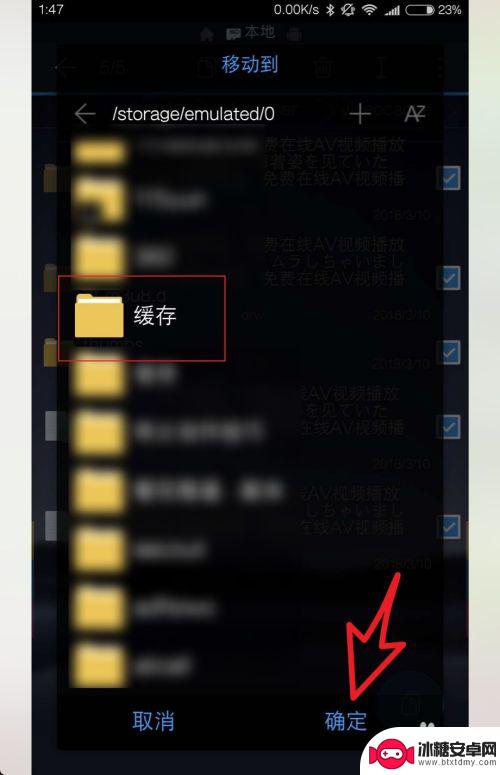
7.这个时候打开合并软件,选择自定义下一步。保存位置选择自己喜欢的,然后设置好了点击缓存目录,下一步。
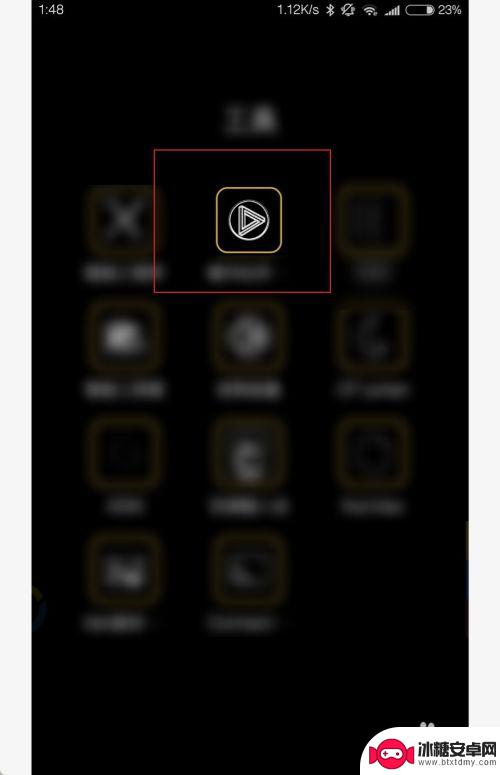
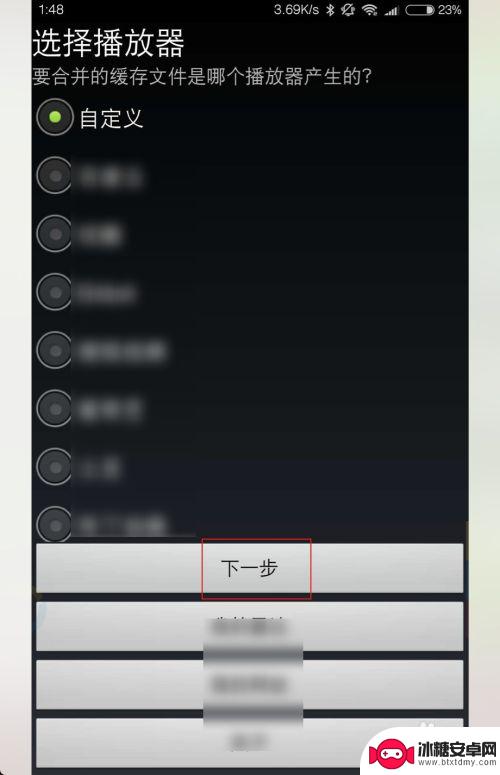
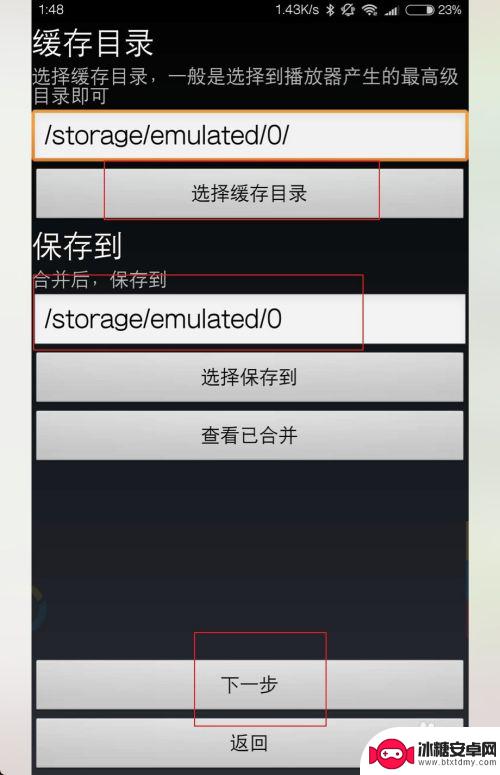
8.点击软件图一的位置,选择上面把视频文件搬到的缓存目录,并点击确定。先点击缓存目录,进入后再次点击确定。注意在软件内看不到视频文件的。
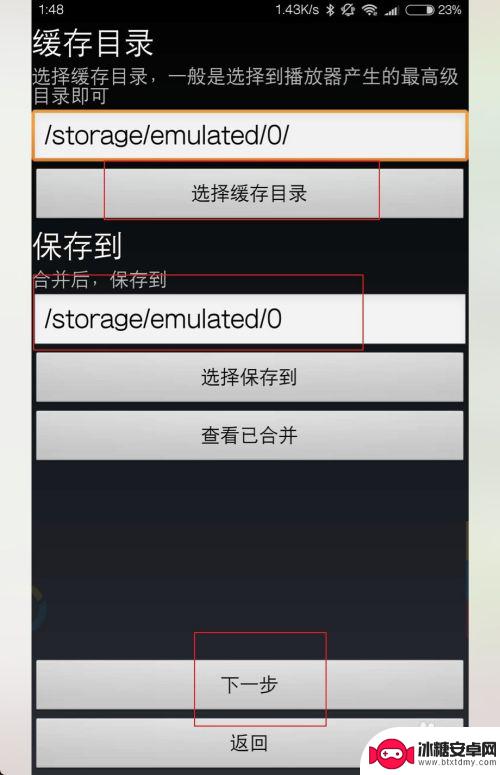
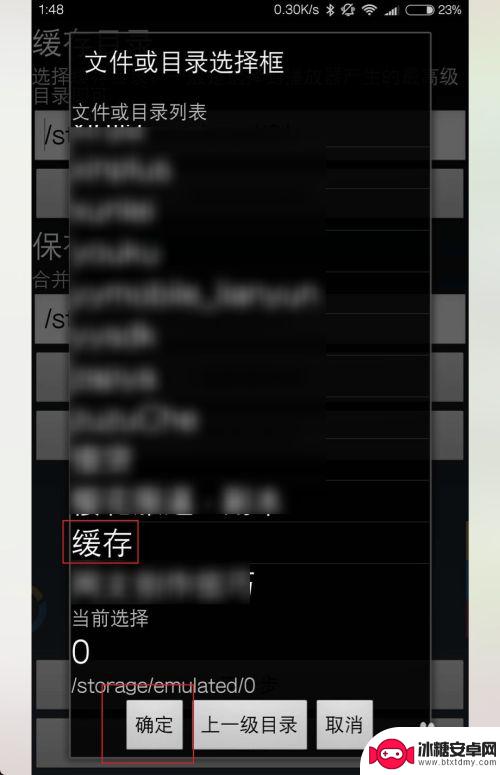
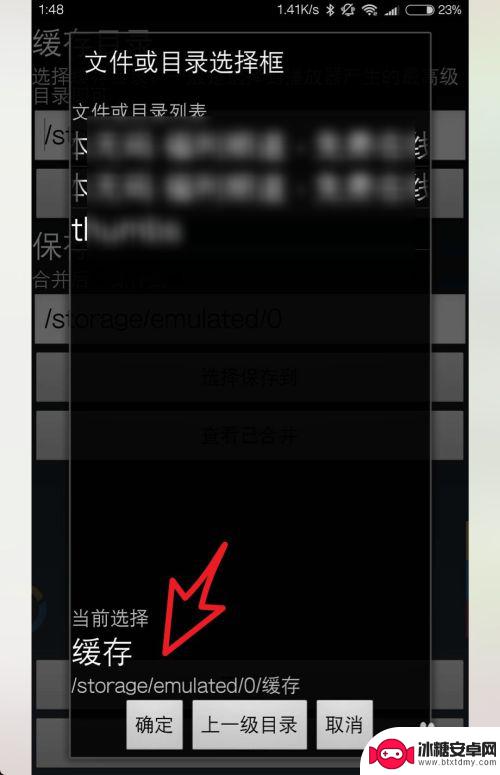
9.然后点击下一步,在图二的位置输入一个合并后的视频文件的名字,再点击下一步。(缓存多部视频名字不可以相同,否则会合并掉的。例如第一个视频名字为视频1第二个则为视频2,不能够一直是视频1)
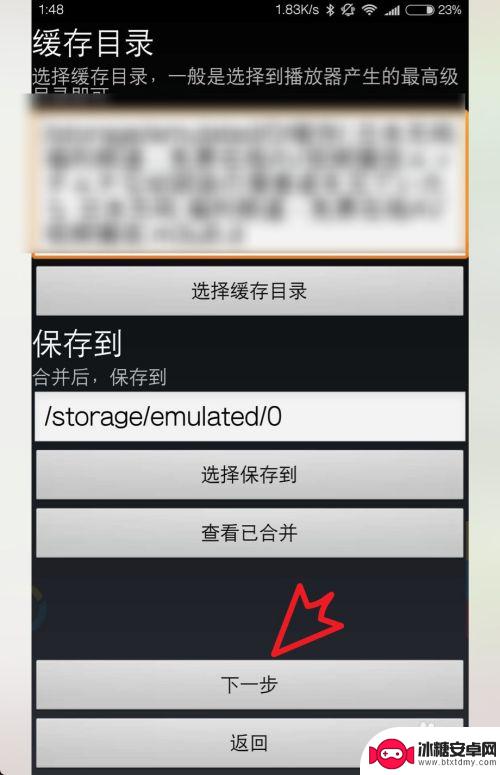
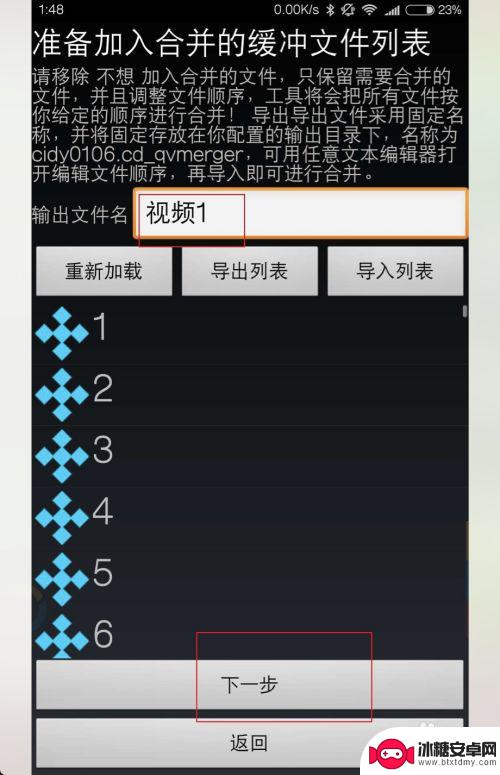
10.选择直接拼接这,然后等到它显示已合并方可以退出软件。软件不支持后台合并,你后台软件,合并立刻停止视频是不完整的。然后合并后的视频文件在文件管理器内,保存的目录看到。
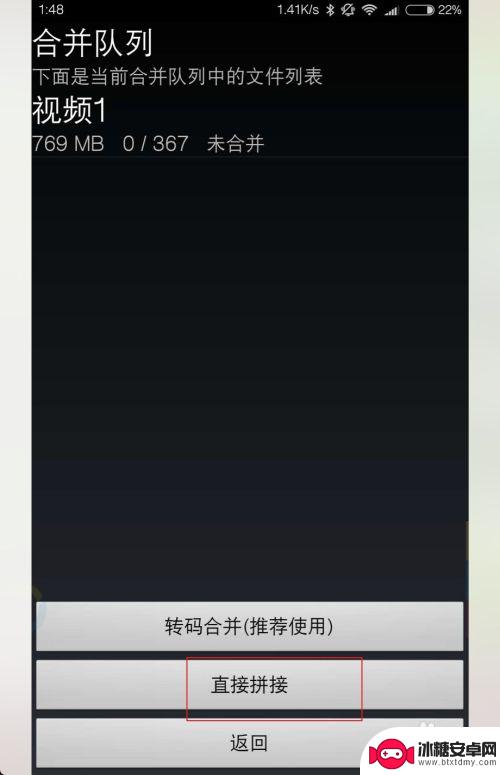
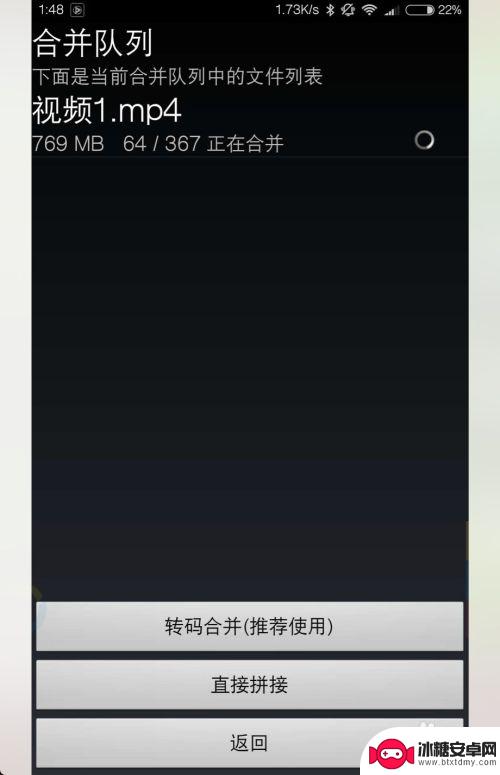
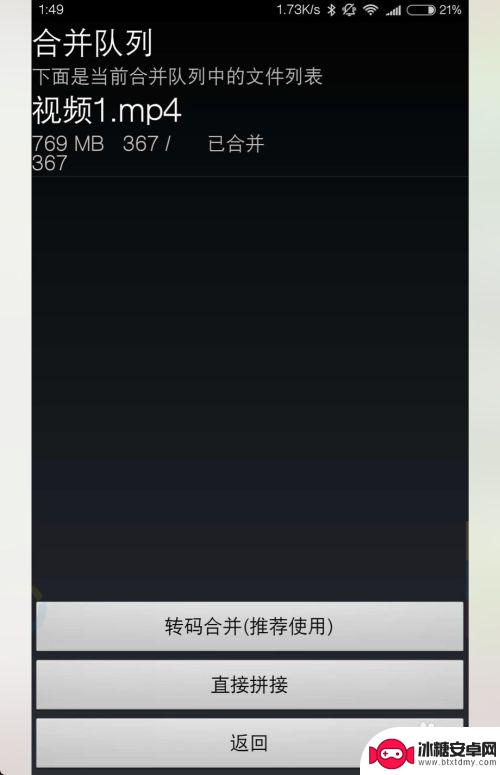
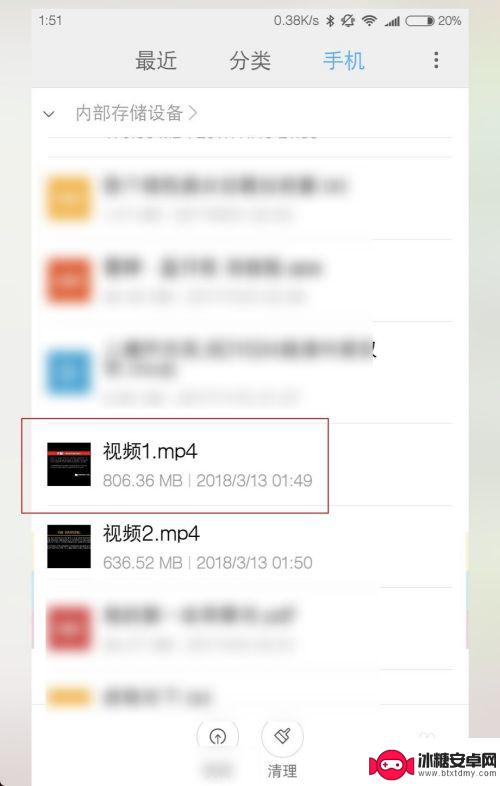
以上就是小米手机浏览器本地缓存的视频怎么导出的全部内容,还有不懂得用户就可以根据小编的方法来操作吧,希望能够帮助到大家。
相关教程
-
手机缓存要怎么删除 电脑谷歌浏览器如何清理缓存
当我们使用手机或者电脑浏览器上网时,经常会遇到网页加载缓慢或者卡顿的情况,这往往是由于手机或者电脑的缓存积累过多所导致的。如何删除手机缓存?又应该如何清理电脑谷歌浏览器的缓存呢...
-
iphone微信清理浏览器缓存 iPhone如何清空Safari浏览器缓存
随着iPhone的广泛使用,我们在日常生活中经常使用微信和Safari浏览器进行沟通和浏览网页,随着时间的推移,这些应用程序的缓存数据会逐渐积累,占用手机存储空间,影响设备的运...
-
如何登入手机浏览器 手机chrome无法登录网页账户怎么处理
在日常使用手机浏览器时,有时候我们会遇到手机Chrome无法登录网页账户的情况,这时我们可以尝试清除浏览器缓存和Cookie,更新浏览器版本,检查网络连接等方法来解决问题。同时...
-
浏览器的视频怎么保存到网盘 网站视频保存到百度云教程
在现如今信息爆炸的时代,网络视频已经成为人们获取信息和娱乐的主要途径之一,有些视频可能因为各种原因需要保存到网盘上,比如想要随时随地观看或备份重要视频资料。如何将浏览器中的视频...
-
小米手机怎么默认浏览器设置 小米手机默认浏览器设置方法
小米手机作为一款备受欢迎的智能手机品牌,其默认浏览器的设置方法备受用户关注,在小米手机上,我们可以轻松地设置默认浏览器,以便更加方便地浏览互联网内容。通过简单的操作步骤,用户可...
-
手机浏览器下载的视频怎么保存到相册 安卓手机 视频下载到相册
手机已经成为人们生活中不可或缺的工具之一,而手机浏览器更是我们获取信息和娱乐的主要渠道之一,在手机浏览器上下载视频成为了许多用户的需求,然而保存这些下载的视频到相册却可能成为一...
-
如何拆手机显示屏 怎么正确拆解手机外屏
在日常生活中,手机已经成为我们生活中不可或缺的一部分,随着时间的推移,手机屏幕可能出现问题,需要进行更换或修理。如何正确地拆解手机外屏成为了许多人关注的焦点。正确的操作方法不仅...
-
手机怎连接网络 手机连接WIFI网络设置
手机已经成为我们日常生活中必不可少的工具,而连接网络更是手机功能的基础之一,手机可以通过多种方式连接网络,其中最常见的方式就是连接WIFI网络。连接WIFI网络可以让手机实现快...
-
苹果手机怎么样设置无线网 iPhone如何连接WIFI
苹果手机作为一款领先的智能手机品牌,其连接无线网络的设置也是非常简单方便的,用户只需打开手机的设置,进入Wi-Fi选项,然后选择要连接的无线网络并输入密码即可轻松连接上互联网。...
-
门禁卡怎么设置手机用密码 手机门禁卡设置方法
现代科技的发展使得门禁系统也变得更加智能化,我们可以通过手机来设置门禁卡的密码,实现更加便捷的出入方式。手机门禁卡设置方法也变得更加简单易行,让我们可以随时随地控制自己的出入权...